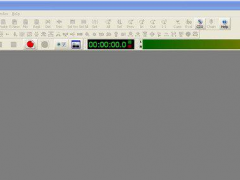
goldwave中文绿色版下载(免注册)
- 软件授权: 免费软件
- 软件类型: 国产软件
- 软件语言: 简体中文
- 更新时间: 2025-04-23
- 软件评分:
- 软件大小: 12MB
- 应用平台: Windows7, WinVista, WinXP
GoldWave是一款功能相当强大的录音及音频编辑软件,不仅可以编辑音频,而且还可以录音,功能丰富,操作简单,使用方便,实用性强,并且占用电脑内存小,运行速度快,不卡顿电脑,使电脑系统保持良好的运行状态。软件自带多种音效处理功能,对音频的特效处理做到了简单快捷,支持.WAV、.AU、.SND、.RAW、.AFC等格式文件保存,支持多声道音频文件;同时GoldWave可以从CD、DVD、视频文件提取声音,内含丰富的音频处理特效,如一般的音效多普勒、回声、混响、降噪到高级的公式计算(利用公式在理论上可以产生任何你想要的声音),效果显著,是一款很不错的软件,直观的编辑区域和方便实用的编辑功能,就算是新手也能很快的熟悉操作。小编给大家带来的是GoldWave中文破解版下载,软件已经完美破解,无需注册码注册即可无限制、免费使用,喜欢的用户欢迎前来本站下载使用。
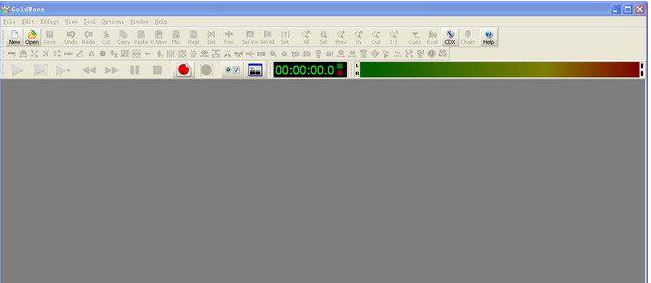
GoldWave功能:
1、控制窗口
该控制窗口包括控制播放、快进、快退、暂停和停止播放。有单独的控件来启动,停止和暂停录制。三个推子调节播放音量,平衡和速度。显示四个实时视觉效果。包括十几种不同的视觉效果。视觉插件界面允许其他开发人员轻松创建
GoldWave的新视觉效果。

2、控制属性
该控件的属性窗口配置的许多功能 控制窗口。您可以选择特定的音频设备,更改播放循环和区域,设置录制的日期和时间,启用输入监控,配置视觉效果或设置播放和录制设备。
3、均衡器
该均衡器效果类似于均衡器的立体声系统中的推子。使用它来改变高音/低音级别。
多数效果包括预览按钮(1)和预设控件(3)。音量水平以dB(2)给出,但也以新手用户的百分比表示。
4、CD读取器
该CD读取器工具,可以让您保存一组音频轨道,以在不同的文件MP3,OGG,WMA或其他格式。可以从www.freedb.org 数据库检索跟踪标题和ID3标签信息, 并自动存储在文件中。
5、效果插件
效果插件界面允许其他开发人员向GoldWave添加效果。
6、表达式求值器
该表达式求值允许从几乎任何的公式产生的声音。例如,为了生成简单的正弦波,可以输入以下内容:
SIN(2 * PI * F * t)
已经提供正弦,三角形和方波的一般表达式,以及拨号音,效果和噪音的表达式。
7、降噪
使用降噪滤镜可以消除连续的噪音,例如声音中的嘶嘶声或嗡嗡声。缩小包络可以手动创建,也可以自动从声音或剪贴板声音中的任意一点计算。
8、批量处理
该批处理功能的文件转换为多种格式和应用效果和编辑命令。
9、工具栏选项
使用工具栏选项添加,删除和重新排列工具栏按钮。
10、效果链编辑
使用效果链编辑器来处理一系列效果。与单独处理每个效果相比,效应链可以节省大量的处理时间。
11、语音转换器
使用语音转换器工具将文本转换为语音音频或将语音转换为文本。将书籍或网站直接转换成音频文件,然后将文件复制到便携式音频播放器以便稍后收听。
GoldWave功能特色:
1、用户界面直观,方便用户操作使用;
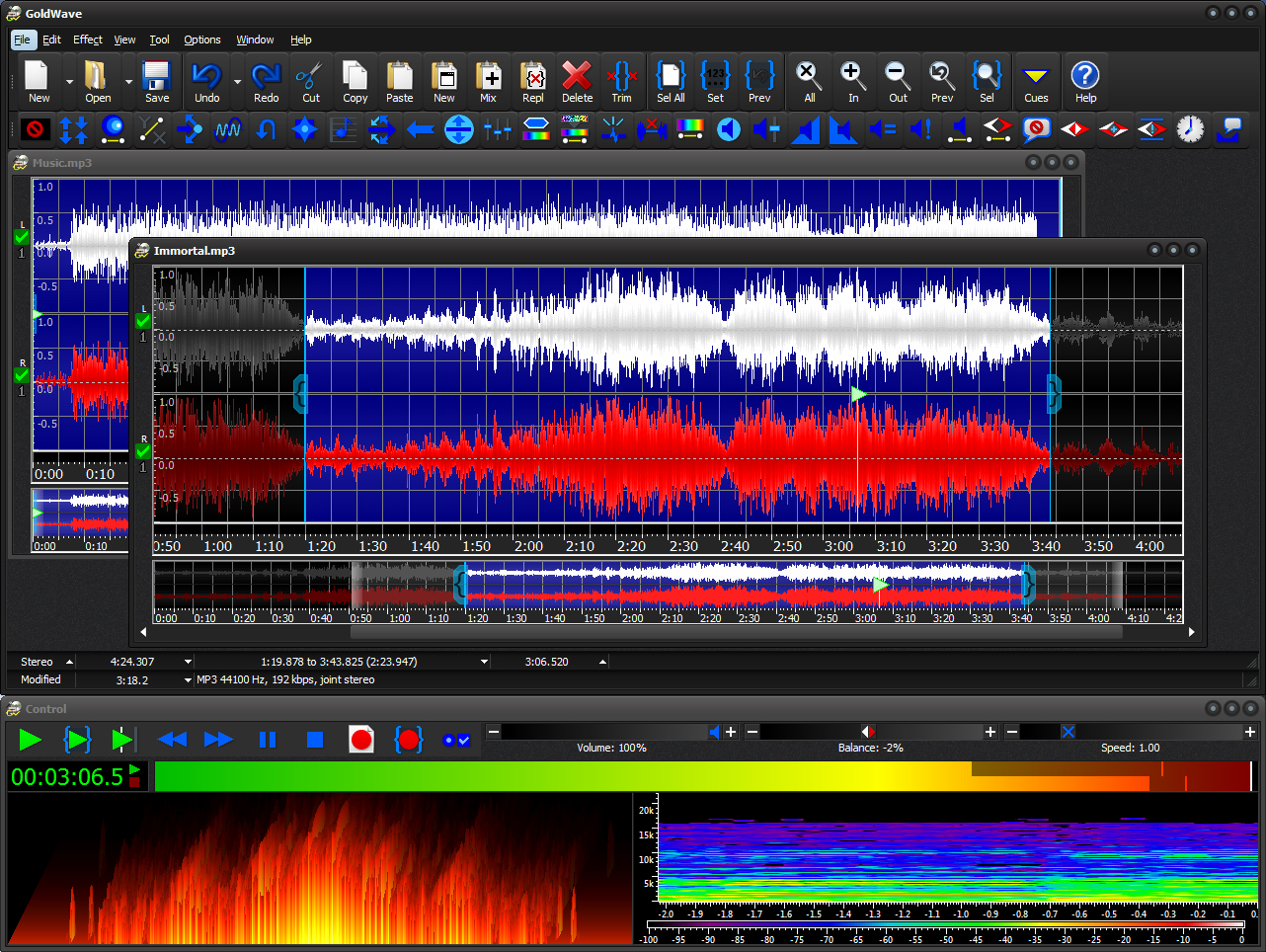
2、多文档界面可以同时打开多个文件,简化了文件之间的操作;
3、辑较长的音乐时,GoldWave会自动使用硬盘,而编辑较短的音乐时,GoldWave就会在速度较快的内存中编辑;
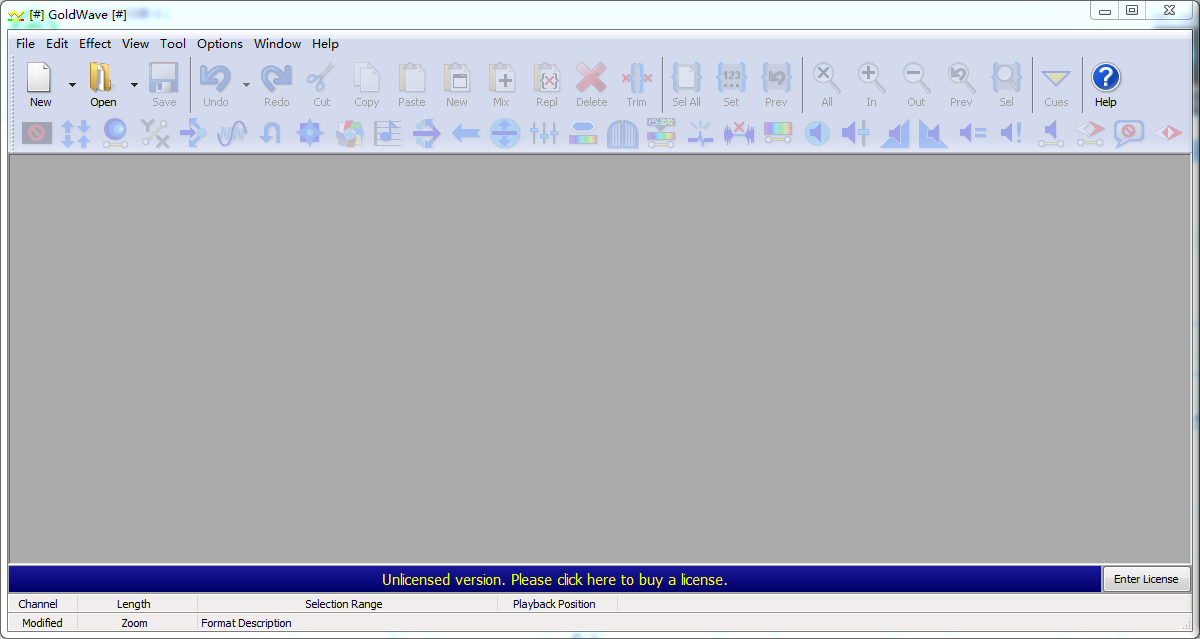
4、GoldWave允许使用很多种声音效果,如:倒转(Invert)、回音(Echo)、摇动、边缘(Flange)、动态(dynamic)和时间限制、增强(strong))、扭曲(warp)等;
5、精密的过滤器(如降噪器和突变过滤器)帮助修复声音文件。
GoldWave安装教程:
goldwave破解版怎么安装?
一、在本站下载新版的goldwave安装包,双击运行。
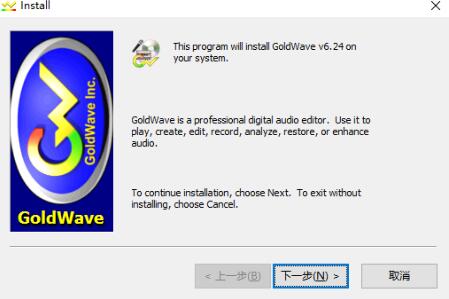
二、如下图,可以点击【browse】更改软件的安装位置。
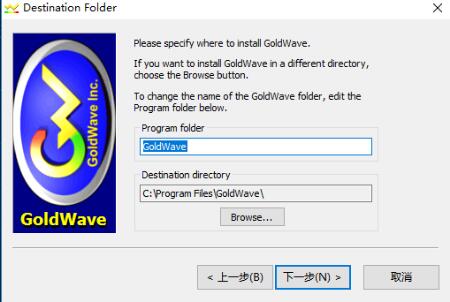
三、设置完毕点击【下一步】,耐心等待软件安装完毕,点击【完成】就OK了。
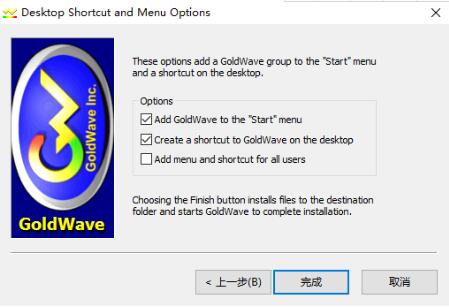
GoldWave使用技巧;
1、选择音频事件
要对文件进行各种音频处理之前,必须先从中选择一段出来(选择的部分称为一段音频事件)。GoldWave的选择方法很简单,充分利用了鼠标的左右键配合进行,在某一位置上左击鼠标就确定了选择部分的起始点,在另一位置上右击鼠标就确定了选择部分的终止点,这样选择的音频事件就将以高亮度显示,并且都只会对这个高亮度区域进行,其它的阴影部分不会受到影响。选择的部分以高亮度显示 当然如果选择位置有误或者更换选择区域可以使用编辑菜单下的选择查看命令(或使用快捷键Ctrl+W),然后再重新进行音频事件的选
2、剪切、复制、粘贴、删除
音频编辑与Windows其它应用软件一样,其操作中也大量使用剪切、复制、粘贴、删除等基础操作命令,因此牢固掌握这些命令能够更有助于我们的快速入门。GoldWave的这些常用操作命令实现起来十分容易,除了使用编辑菜单下的命令选项外,快捷键也和其他Windows应用软件差不多。 要进行一段音频事件的剪切,首先要对剪切的部分进行选择,然后按Ctrl+X就行了,稍事等待之后这段高亮度的选择部分就消失了,只剩下其他未被选择的阴影部分。用选择查看命令并重新设定指针的位置到将要粘贴的地方,用Ctrl+V就能将刚才剪掉的部分还原出来,真是太方便了,和普通软件使用方法完全相同,同理,用Ctrl+C进行复制、用Del进行删除。如果在删除或其他操作中出现了失误,用Ctrl+Z就能够进行恢复,所以在操作中尽可以放心大胆的使用,任何错误都可以挽回嘛
3、时间标尺和显示缩放
在波形显示区域的下方有一个指示音频文件时间长度的标尺(,它以秒为单位,清晰的显示出任何位置的时间情况,这就对我们了解掌握音频处理时间、音频编辑长短有很大的帮助,因此一定要在实际操作中养成参照标尺的习惯,你会发现它将给你带来很大的方便。方便的时间标尺显示 其实打开一个音频文件之后,立即会在标尺下方显示出音频文件的格式以及它的时间长短,这就给我们提供了准确的时间量化参数,根据这个时间长短来计划进行各种音频处理,往往会减少很多不必要的操作过程。 有的音频文件太长,一个屏幕不能显示完毕,一种方法是用横向的滚动条进行拖放显示,另一种方法是改变显示的比例。在GoldWave中,我们改变显示比例的方法很简单,用查看菜单下的放大、缩小命令就可以完成,更方便的是用快捷键Shift+放大和用Shift+↓缩小。 如果想更详细的观测波形振幅的变化,那么就可以加大纵向的显示比例,方法同横向一样,用查看菜单下的垂直放大、垂直缩小或使用Ctrl+、Ctrl+↓就行了,这时会看到出现纵向滚动条,拖动它就可以进行细致的观测了。
更新日志
GoldWave 6.35更新:
1、拖放选项卡重新排序Sound窗口
2、为文件属性添加预设
3、新建转换保存菜单
4、撤消后保留视图的新选项
5、更多的电话铃声添加到表达式评估器
6、几个改进和修复
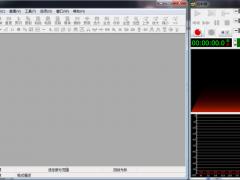
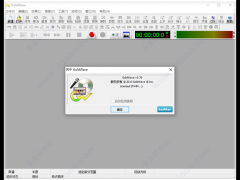

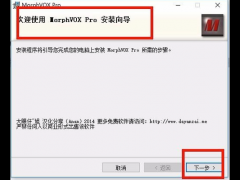


























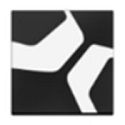







 苏公网安备32032202000432
苏公网安备32032202000432